在曾经初学 C# 之时,为了做数据持久化,还是先在数据库中创建好数据库及数据表对象,在代码中还需要手动继续写一遍数据模型,这一系列的操作是多么的麻烦啊。其实,大可不必这样,这里就简单说说从模型到数据库的操作。
创建项目
新增一个 EFCore 的项目,项目名称为 EFCoreDemo ,引入如下 NuGet 包。
- Microsoft.EntityFrameworkCore.SqlServer
- Microsoft.EntityFrameworkCore.Tools
在项目中创建两个文件夹: Models 、 DataBase 。
创建模型
在 Models 文件夹中添加两个类文件: T_blogList.cs 、 T_blogContent.cs 。
T_blogList.cs 中的代码如下:
using System;
using System.ComponentModel.DataAnnotations;
namespace EFCoreDemo.Models
{
class T_blogList
{
[Key]
public Guid Id { get; set; }
[Required]
[MaxLength(100)]
public string Title { get; set; }
[Required]
public DateTime creationDateTime { get; set; }
[Required]
[MaxLength(100)]
public string author { get; set; }
}
}
T_blogContent.cs 中的代码如下:
using System;
using System.ComponentModel.DataAnnotations;
using System.ComponentModel.DataAnnotations.Schema;
namespace EFCoreDemo.Models
{
class T_blogContent
{
[Key]
public Guid Id { get; set; }
[Required]
[MaxLength]
public string Content { get; set; }
[ForeignKey("T_blogListId")]
public Guid blogListId { get; set; }
}
}
创建 DbContext
在 Database 文件夹中创建类文件 EFCoreDbContext.cs ,键入如下代码:
using EFCoreDemo.Models;
using Microsoft.EntityFrameworkCore;
namespace EFCoreDemo.DataBase
{
class EFCoreDbContext : DbContext
{
public DbSet<T_blogList> T_blogLists { get; set; }
public DbSet<T_blogContent> T_BlogContents { get; set; }
protected override void OnConfiguring(DbContextOptionsBuilder options)
=> options.UseSqlServer(@"{数据库连接字符串}");
}
}
模型映射到数据库
点击 Visual Studio 2019 菜单栏:【视图】→【其他窗口】→【程序包管理控制台】。

在程序包管理控制台依次执行以下命令:
PM> add-migration InitialCreate1
Build started...
Build succeeded.
To undo this action, use Remove-Migration.
PM> update-database
Build started...
Build succeeded.
Applying migration '20210710153029_InitialCreate1'.
Done.
PM>
这两条命令可以将模型生成数据库及数据表创建脚本,并根据提供的数据库连接字符串将数据库脚本执行到数据库中,最终我们可以在数据库中看到我们通过以上这些步骤所创建好的数据库:

使用演示
在 Program.cs 类文件中键入如下代码:
using EFCoreDemo.DataBase;
using EFCoreDemo.Models;
using System;
using System.Linq;
namespace EFCoreDemo
{
class Program
{
static void Main(string[] args)
{
using (var db = new EFCoreDbContext())
{
// 执行数据库插入操作
Console.WriteLine("向数据库插入一条数据:");
// 这里可以不用给 T_blogContent 实体的ID字段赋值,EFCore会自动生成一个 GUID
db.Add(new T_blogContent { Content = "这是一篇博客的演示内容,这条数据将插入到数据库中", blogListId = Guid.NewGuid() });
// 执行保存操作
db.SaveChanges();
// 执行读取数据库数据操作
Console.WriteLine("从数据库中读取数据:");
var blogContentList = db.T_BlogContents.OrderBy(b => b.Id).First();
Console.WriteLine("{0}\t{1}\t{2}", blogContentList.Id, blogContentList.Content, blogContentList.blogListId);
// 更新数据库中的数据
Console.WriteLine("更新数据表中的数据:");
blogContentList.Content = "这条数据已经被修改了!";
db.SaveChanges();
var blogContentList2 = db.T_BlogContents.OrderBy(b => b.Id).First();
Console.WriteLine("{0}\t{1}\t{2}", blogContentList2.Id, blogContentList2.Content, blogContentList2.blogListId);
// 删除数据库表中的数据
Console.WriteLine("删除数据库表中的数据");
db.Remove(blogContentList2);
db.SaveChanges();
}
Console.WriteLine("数据库操作结束,按任意键退出:");
Console.ReadKey();
}
}
}
演示源码
以下为代码仓库的源码连接:
- Getee:EFCoreDemoGetee;
- GitHub:EFCoreDemoGithub;







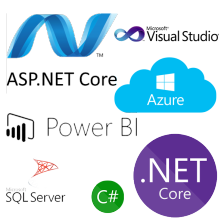
 本文介绍了如何利用EFCore(Entity Framework Core)在C#项目中从模型类直接生成数据库及其表结构,避免了手动创建数据库的繁琐过程。通过创建模型类,建立DbContext,然后使用`add-migration`和`update-database`命令,即可实现模型到数据库的映射。示例代码展示了数据的增删查改操作,帮助开发者快速理解EFCore的数据库操作。
本文介绍了如何利用EFCore(Entity Framework Core)在C#项目中从模型类直接生成数据库及其表结构,避免了手动创建数据库的繁琐过程。通过创建模型类,建立DbContext,然后使用`add-migration`和`update-database`命令,即可实现模型到数据库的映射。示例代码展示了数据的增删查改操作,帮助开发者快速理解EFCore的数据库操作。














 8030
8030

 被折叠的 条评论
为什么被折叠?
被折叠的 条评论
为什么被折叠?








